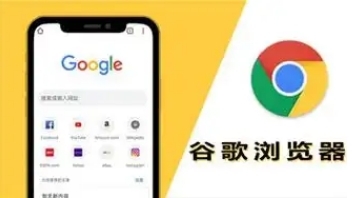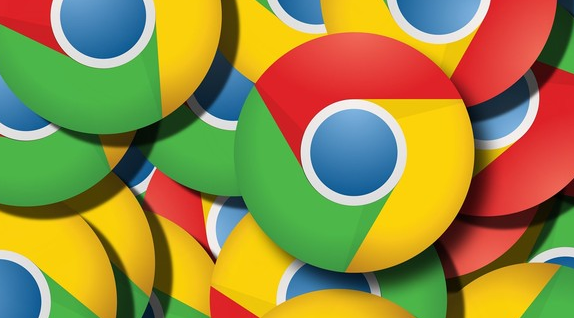Chrome浏览器浏览器安全加固方案详解
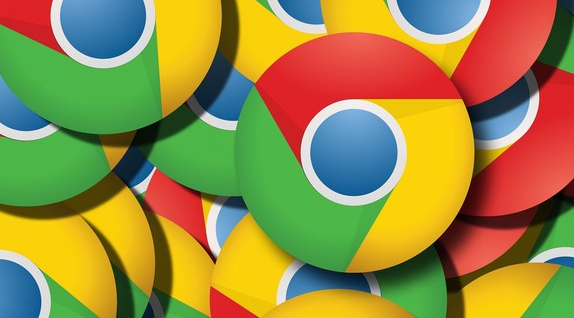
一、保持浏览器更新
1. 自动更新设置:打开Chrome浏览器,点击右上角的三个点,选择“设置”。在设置页面中,找到“高级”选项,点击进入。在“系统”部分,确保“自动更新”选项已开启。这样,Chrome浏览器会自动检查并下载最新的安全补丁和更新,以修复已知的漏洞,确保你始终使用最新版本的浏览器,减少因版本过时而带来的安全风险。
2. 手动检查更新:若自动更新未生效,可手动检查更新。同样在“设置”-“高级”-“关于”页面,Chrome浏览器会显示当前版本信息,并自动检查是否有可用更新。如有更新,按照提示进行下载安装即可。
二、启用增强型保护
1. 进入安全设置:点击浏览器右上角的三个点,选择“设置”,然后在左侧菜单中找到“隐私和安全”选项,点击进入。
2. 启用增强型保护:在“安全”部分,找到“增强型保护”选项,将其开启。增强型保护会提供额外的安全功能,如自动检测和阻止恶意网站、下载保护等,进一步提升浏览器的安全性。
三、配置密码管理器安全设置
1. 设置强密码:为你的Google账户设置一个复杂且独特的密码,避免使用简单易猜的密码,如生日、电话号码等。强密码应包含字母、数字和特殊字符,长度不少于8位。这样可以增加密码被破解的难度,即使攻击者获取了你的密码,也难以登录你的账户。
2. 启用两步验证:为你的Google账户启用两步验证(也称为双因素认证)。在登录Google账户时,除了输入密码外,还需要输入手机验证码或使用身份验证器应用生成的动态验证码。这样,即使攻击者获取了你的密码,也无法轻易登录你的账户,因为他们还缺少第二个验证因素。
四、管理浏览器扩展程序
1. 定期审查扩展程序:点击浏览器右上角的三个点,选择“更多工具”,然后点击“扩展程序”。在这里,你可以查看已安装的所有扩展程序。定期审查这些扩展程序,删除不再需要或不可信的扩展程序。因为一些恶意扩展程序可能会收集你的浏览数据、窃取密码等,对浏览器安全造成威胁。
2. 从官方渠道安装扩展程序:只从Chrome网上应用店安装扩展程序,避免从不明来源或不可信的网站下载和安装扩展程序。Chrome网上应用店对扩展程序进行了审核和筛选,相对更加安全可靠。
五、调整隐私设置
1. 清除浏览数据:定期清除浏览器的缓存、历史记录、下载记录等浏览数据。点击浏览器右上角的三个点,选择“设置”,然后在“隐私和安全”部分,点击“清除浏览数据”。在弹出的窗口中,选择要清除的数据类型和时间范围,然后点击“清除数据”按钮。这样可以防止他人通过查看你的浏览数据获取个人信息。
2. 限制网站权限:在“设置”-“隐私和安全”-“网站设置”中,可以对各个网站的权限进行管理。例如,限制网站的位置访问权限、通知权限、摄像头和麦克风权限等。只授予必要的权限,避免网站过度收集你的个人信息。
六、使用安全网络连接
1. 避免使用公共Wi-Fi:公共Wi-Fi网络通常不安全,容易受到黑客攻击。尽量避免在公共Wi-Fi网络上进行敏感操作,如网上银行交易、登录重要账户等。如果必须使用公共Wi-Fi,建议使用虚拟专用网络(VPN)来加密网络连接,保护你的数据安全。
2. 注意网络安全提示:当Chrome浏览器检测到不安全的网络连接时,会给出相应的安全提示。例如,在访问HTTP网站时,浏览器会提示该网站不安全。此时,应谨慎操作,避免在该网站上输入敏感信息。